短くてシンプルな式を書くには式バーが最適です。より複雑な式を書くには式エディターを使用します。
式を入力する前に必ずライン アイテムの形式を設定します。式の結果とセルの形式を一致させる必要があります。たとえば、式の結果が日付の場合、セルの形式も日付にする必要があります。形式が一致しない場合、式は拒否されます。
関数、演算子、及び式の書き方の詳細については、「すべての関数」を参照してください。
式バーを使って式を追加する手順は次のとおりです。
- [ブループリント] ビューでライン アイテム行を選択します。ライン アイテムの上にある式バーでは、編集フィールドの横にライン アイテム名が表示されます。
- 式バーをダブルクリックします。式バーがアクティブになると、式編集バーの右側にキャンセル アイコンと OK アイコンが表示されます。
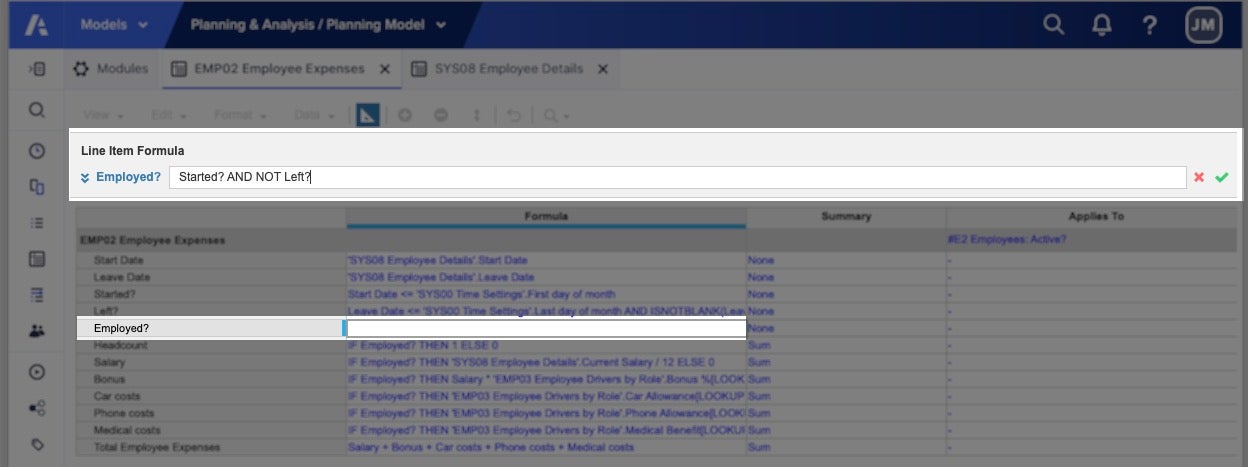
- 式を入力します。
- 数式バーに関数と演算子を直接入力します。
- 同じモジュールのライン アイテムに参照を追加するには、ライン アイテムを選択します。ライン アイテム参照が式に自動的に追加されます。
- 別のモジュールのライン アイテムに参照を追加するには、参照先のモジュールを開いてライン アイテムを選択します。式エディターに式が追加され、ウィンドウ最下部に表示されます。モジュールを切り替えても式エディターは固定されたままです。
- 式を追加するには OK アイコンを選択します。式を消去するにはキャンセル アイコンを選択します。
- 式をモデルのどのバージョンに適用するかを [Formula Scope] 列で指定します。[Formula Scope] オプションのデフォルトは [All Versions] です。

